Win10进入黑色屏保后怎么让时间显示在屏幕上?Win10电脑黑屏时钟的设置方法
[windows10] Win10进入黑色屏保后怎么让时间显示在屏幕上?Win10电脑黑屏时钟的设置方法这篇文章主要介绍了Win10进入黑色屏保后怎么让时间显示在屏幕上?的相关资料,需要的朋友可以参考下本文详细内容。... 22-04-01
win10电脑黑屏的时候显示时间时钟如何设置?其实方法很简单,那就是让电脑进入屏幕保护程序的黑屏模式而不是睡眠状态,这样电脑就可以显示时钟啦,系统之家小编下面来给朋友们介绍具体的设置方法,在电脑一段时间不操作后进入黑屏状态但是显示着当前的时间时钟。
win10进入黑色屏保后怎么让时间显示在屏幕上?
1、在开始菜单旁边的搜索功能里输入“屏保”或者“屏幕保护程序”,然后打开。
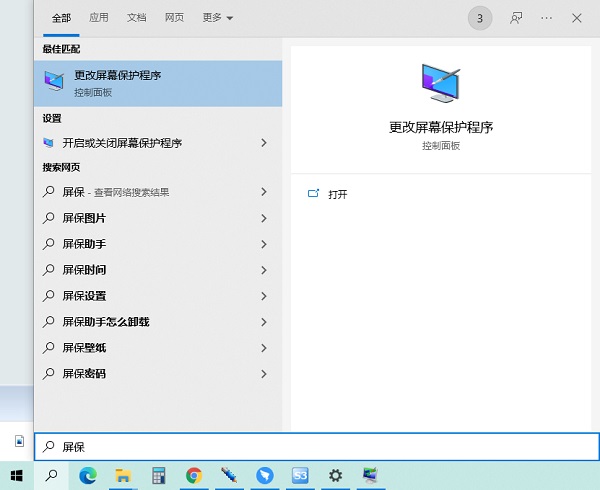
2、选择3d文字,点击设置。(可以先改时间,设置要等待几分钟进入这个黑色屏保。)
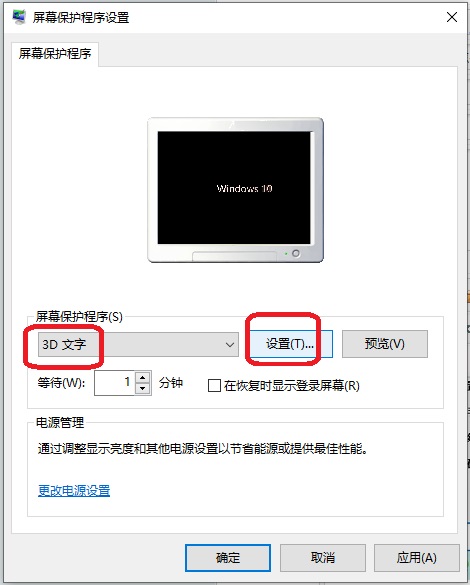
3、文本改为时间,选择动态方式。
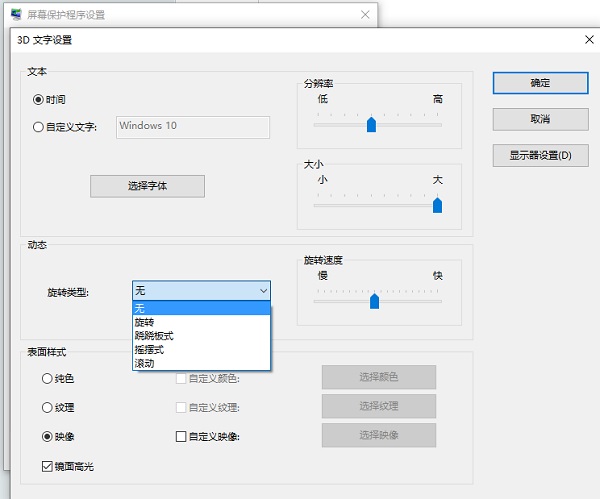
点击确定,可以在窗口上预览效果,时间可以旋转着显示,也可以是摇摆式的。
总之确定应用这个屏保后,电脑的屏幕就会在一段时间后进入黑色屏保,中间显示着此时此刻的时间时钟。
此外还可以借助fliqlo翻页时钟屏保来进行设置,这个效果会更好看一些。
以上就是win10电脑黑屏时钟的设置方法,这是屏幕保护程序的作用,不是睡眠状态,睡眠模式下什么都不会显示的,所以用户如果想要始终显示这个时钟屏保的话,可能还需要取消掉自动进入睡眠模式的时间,希望这些介绍对你有帮助。
相关文章:
-
-
[windows11] Win11不能拖拽文件到任务栏怎么办?Win11拖拽文件到任务栏的方法有网友反应Win11不能拖拽文件到任务栏怎么办?本文就为大家带来了Win11拖拽文件到…
-
-
[windows10] win10玩地下城掉帧怎么解决?win10玩dnf掉帧严重解决方法这篇文章主要介绍了win10玩地下城掉帧怎么解决?win10玩dnf掉帧严重解决方法的相关…
-
[windows10] win10系统无法找到音频设备怎么办?win10无法使用音频设备解决方法这篇文章主要介绍了win10系统无法找到音频设备怎么办?win10无法使用音频设备解…
-
[windows11] 怎么更改Win11系统字体?更改Win11系统字体方法怎么更改Win11系统字体?其实方法很简单,本文就为大家带来了更改Win11系统字体方法,需要的朋友一…
版权声明:本文内容由互联网用户贡献,该文观点仅代表作者本人。本站仅提供信息存储服务,不拥有所有权,不承担相关法律责任。
如发现本站有涉嫌抄袭侵权/违法违规的内容, 请发送邮件至 2386932994@qq.com 举报,一经查实将立刻删除。
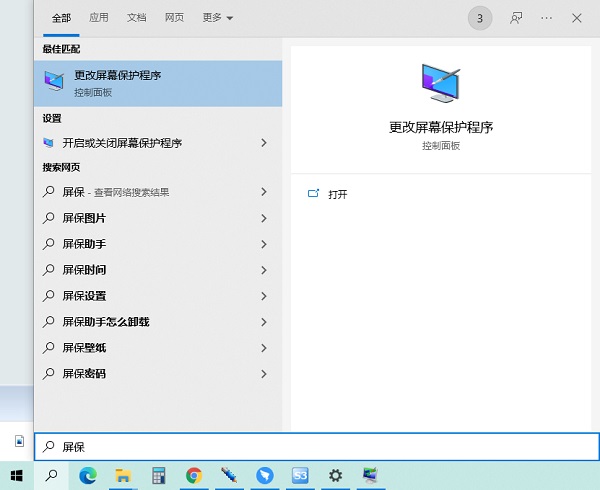
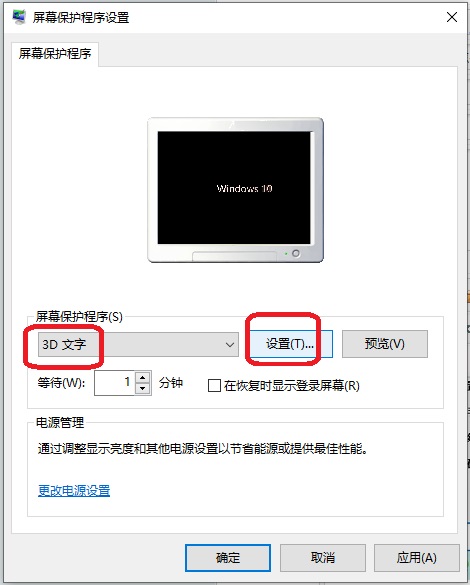
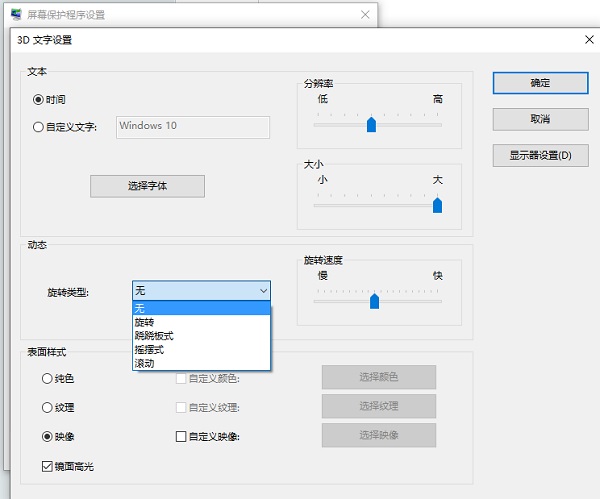


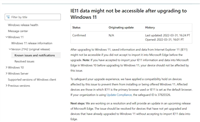
发表评论